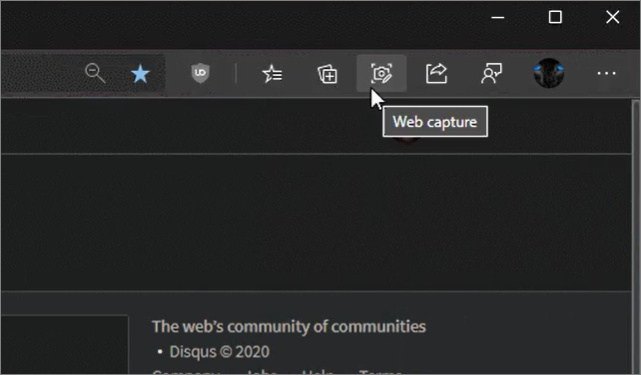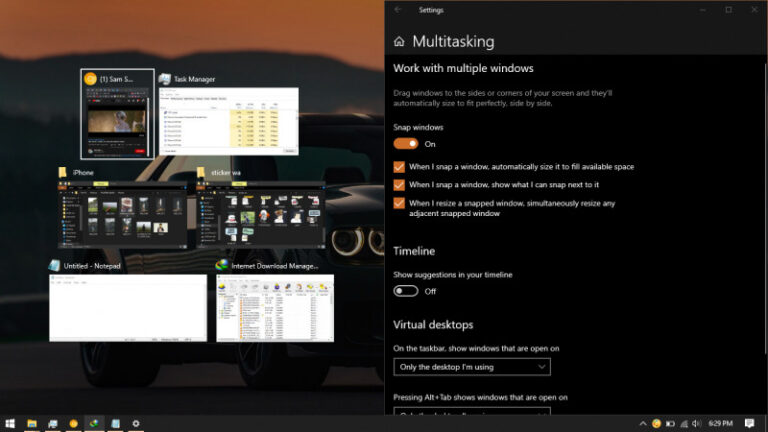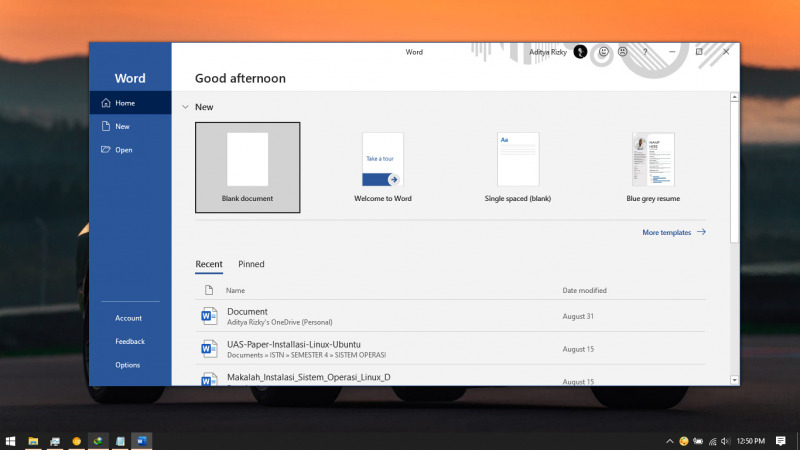
Pada artikel kali ini, WinPoin akan menunjukan bagaimana cara mengunci halaman tertentu di Microsoft Word dengan password. Hal ini dapat mencegah pengubahan isi dari halaman terkait. Jadi kamu tidak bisa mengedit, mengubah format huruf, atau copy/paste pada halaman tersebut sebelum memasukan password.
Mengunci Halaman Tertentu pada Dokumen Microsoft Word dengan Password
Pada skenario yang akan dilakukan, WinPoin akan membuat halaman dua menjadi tidak dapat diedit, tetapi masih bisa melakukan pengeditan terhadap halaman satu dan tiga.

- Buka Microsoft Word dan lakukan editing dokumen sesuai kebutuhan.
- Navigasi ke halaman dua. Lalu pilih Layout > Break > Continuous.
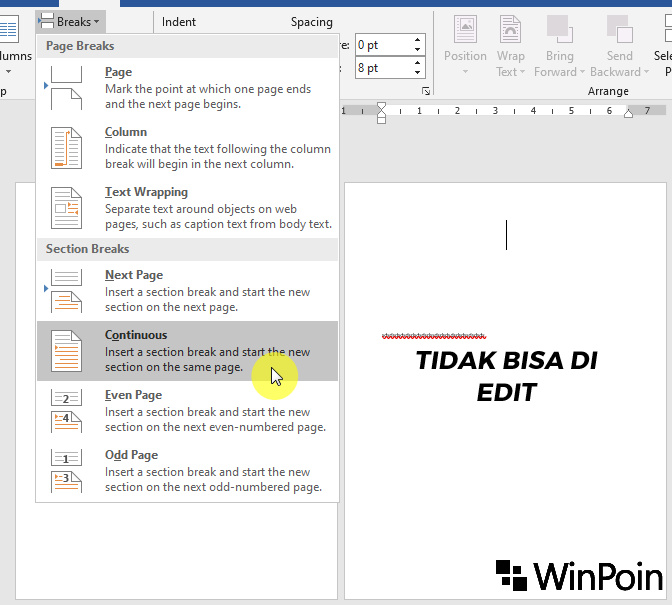
- Navigasi ke halaman tiga. Lalu pilih Layout > Break > Continuous.
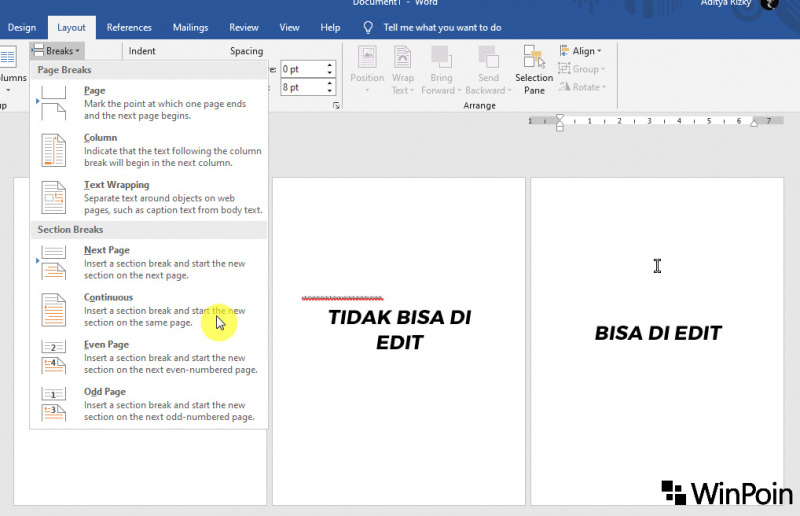
- Navigasi ke tab Review, lalu klik Restrict Editing pada bagian pojok kanan atas.

- Berikan tanda centang pada Formatting restrictions untuk mencegah perubahan terhadap format huruf.
- Berikan juga tanda centang pada opsi Editing restrictions untuk mencegah perubahan terhadap dokumen, lalu buka menu drop down dan pilih opsi Filling in forms. Klik Select sections lalu hilangkan tanda centang pada Section 1 dan 3, sehingga hanya menjadikan Section 2 saja yang terproteksi. Jika sudah klik opsi Yes, Start Enforcing Protection.

- Berikan password yang kamu inginkan 2x sebagai konfirmasi. Jika sudah klik OK.

- Done.
Perlu kamu ketahui, pemasangan page break mode Continuous sebanyak 2x (langkah ke-2 dan 3) perlu dilakukan jika kasus yang kamu hadapi adalah jika posisi halaman yang ingin kamu kunci berada di tengah-tengah halaman lain yang tidak terproteksi. Jadi banyak tidaknya page break yang akan dibuat bergantung pada posisi halaman yang ingin dikunci.